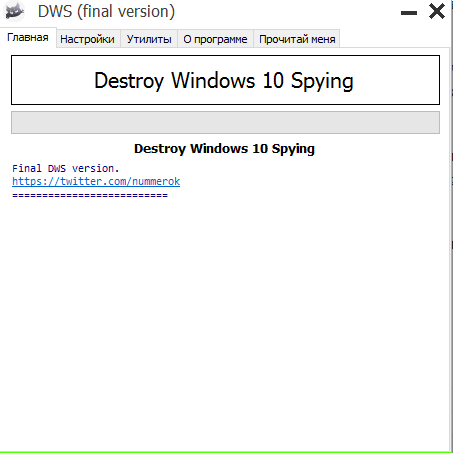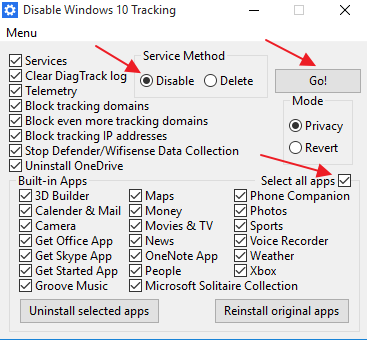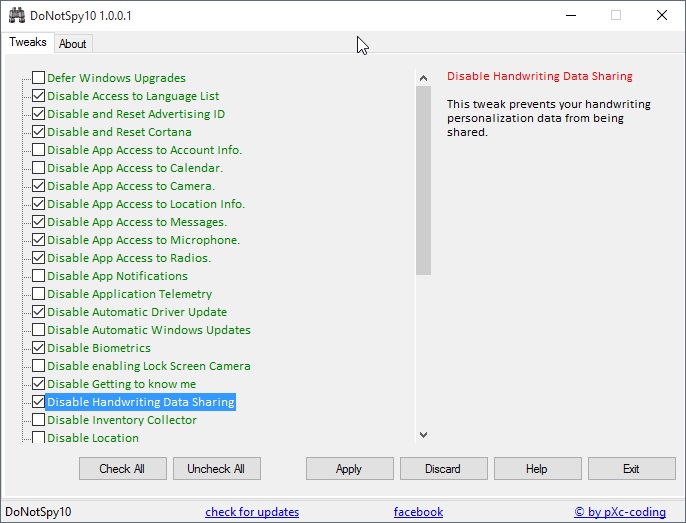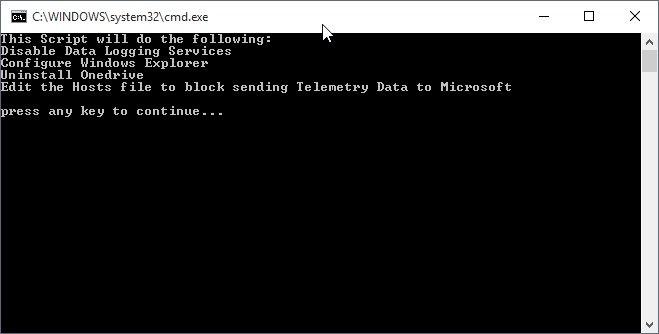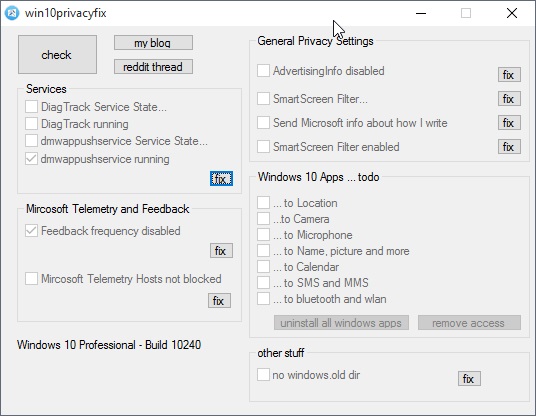أقسام الموقع
اختيار المحرر:
- يصدر BIOS صوتًا عند تشغيل جهاز الكمبيوتر
- كيفية حذف صفحة في جهة اتصال؟
- كيفية حذف صفحة فكونتاكتي المحذوفة؟
- ENIAC - أول كمبيوتر في العالم
- تم حظر فكونتاكتي في العمل، كيف يمكنني التغلب عليه؟
- كيفية حذف صفحة فكونتاكتي من هاتفك
- طرق تهيئة القرص الصلب باستخدام BIOS
- كيفية تسجيل الدخول إلى Odnoklassniki إذا تم حظر الموقع؟
- كيفية حذف صفحة في جهة اتصال نهائيًا؟
- كيفية تجاوز حظر VK و Odnoklassniki في أوكرانيا
دعاية
| 11 أداة مساعدة مجانية تعطل المراقبة في نظام التشغيل Windows 10 |
|
29 فبراير 2016 تلقى نظام التشغيل Microsoft Windows 10 الجديد استقبالًا حارًا إلى حد ما من المدونين والمتخصصين في تكنولوجيا الكمبيوتر. والأهم من ذلك، أن نظام التشغيل الجديد تم الترحيب به بأذرع مفتوحة من قبل المستخدمين الذين حلموا بترك Windows 8 على أجهزة الكمبيوتر المحمول الخاصة بهم والبدء بسجل نظيف. مما لا شك فيه أن Windows 10 قد بث حياة جديدة في تشكيلة Windows. ومع ذلك، هناك أيضًا أخبار سيئة. كما يعلم العديد من المستخدمين، التجسس على ويندوز 10وراء كل ما تفعله تقريبًا. وراء كل شيء. لا تخجل Microsoft من تتبع أي من أنشطتك على جهاز يعمل بنظام التشغيل Windows 10، وليس فقط نشاط الشبكة. وحتى لو لم تكن عميل مخابرات، فمن غير المرجح أن يعجبك ذلك. افتراضيًا، يتم تكوين Windows 10 للتعرف قدر الإمكان على إجراءات المستخدم على الكمبيوتر. علاوة على ذلك، إذا قرأت اتفاقية الترخيص مع Microsoft (والتي، بالمناسبة، وافقت عليها عند تثبيت نظام التشغيل Windows 10 والتي لم يقرأها أحد)، فسوف يقف شعرك! أنت بنفسك تسمح لشركة Microsoft بالتجسس عليك، ولن يعرف سوى *** كيف ستتخلص الشركة من هذه المعلومات. لذلك إذا كنت تريد التوقف المراقبة في ويندوز 10، أنت محظوظ بشكل لا يصدق. سأقدم لك اليوم 11 أداة مساعدة مختلفة ستحل المشكلة مرة واحدة وإلى الأبد. التتبع في نظام التشغيل Windows 10. تدمير ويندوز 10 التجسس
يعد برنامج Destroy Windows 10 Spying أحد البرامج الأكثر شعبية وبساطة وفعالية التي تسمح لك بتعطيل التتبع في نظام التشغيل Windows 10. بنقرة واحدة، يتيح لك البرنامج تعطيل تتبع نشاط المستخدم، وإزالة تطبيقات Windows 10 المضمنة غير الضرورية، و قم أيضًا بمسح أو تغيير ملف المضيفين. يمكنك أيضًا استخدام هذه الأداة المساعدة لتكوين إعدادات الخصوصية لنظام التشغيل Windows 10. يتضمن Destroy Windows 10 Spying وضعًا احترافيًا لتكوين أكثر مرونة، ولكن إذا كنت لا تعرف سبب حاجتك إليه، فلا تقم بتمكينه. يعمل البرنامج بكل بساطة - قم بتشغيله، وانقر فوق الزر "Destroy Windows 10 Spying" وانتظر حتى تنتهي الأداة المساعدة. تعطيل تتبع الفوز
يتيح لك Disable Win Tracking إمكانية تعطيل أو إزالة أي خدمة يمكن استخدامها لتتبعك بشكل انتقائي، بالإضافة إلى إزالة أي من تطبيقات Windows 10 المثبتة مسبقًا بشكل انتقائي، ومن الميزات المثيرة للاهتمام في البرنامج أنه يسمح لك بإعادة التمكين أي من الخدمات (إذا لم تقم بإزالتها نهائيًا)، وكذلك إعادة تثبيت أي من التطبيقات المثبتة مسبقًا التي تمت إزالتها. العمل مع البرنامج بسيط للغاية.
بشكل عام، إنه برنامج مريح للغاية. ومن المثير للاهتمام بشكل خاص فرصة "إعادة كل شيء كما كان". دونت سباي 10
يحتوي برنامج DoNotSpy على العديد من الإعدادات التي ستسمح للمستخدم المتمرس بضبط مستوى خصوصيته بمرونة. ومع ذلك، فإن هذا البرنامج له أيضًا عيب - حيث يتم تثبيت البرنامج مع الإصدار المجاني من البرنامج. والتي ستعرض أحيانًا إعلانات في المتصفح. بالنسبة للنسخة المدفوعة عليك أن تدفع 5 دولارات. لذلك لا أوصي بتثبيت الإصدار المجاني، ولكن الأمر متروك لك لتقرر ما إذا كنت تريد إنفاق أموالك على هذا البرنامج أم لا. ويندوز 10 الخصوصية والقرف
خصوصية Windows 10 وS**t هي مجرد مجموعة من التعليمات البرمجية. تحتاج إلى تنزيل نص التعليمات البرمجية من الصفحة الرسمية وإنشاء ملف .bat وتنفيذه. تقوم بتشغيل الملف كمسؤول ثم يقوم بكل شيء بنفسه - تعطيل الخدمات التي تراقبك، والقياس عن بعد، وتغيير ملف المضيفين. مثبت الخصوصية لنظام التشغيل Windows 10
يحتوي Windows 10 Privacy Fixer على واجهة مدمجة يمكنك من خلالها تغيير إعدادات الخصوصية المهمة في Windows 10. انقر فوق الزر "Check" وسيقوم البرنامج بفحص نظامك بحثًا عن الخدمات والخدمات الممكّنة التي تراقبك. سيسمح لك Windows 10 Fixer Privacy بتعطيل الخدمات الرئيسية الأربعة المرتبطة بخدمة القياس عن بعد والملاحظات، وحظر القياس عن بعد عبر ملف المضيفين، ومنع التطبيقات من الوصول إلى وظائف النظام مثل الموقع والتقويم، وكذلك إجراء تغييرات على الخصوصية العامة (على سبيل المثال ، تعطيل معرف الإعلان الفريد) يمكنك أيضًا استخدام هذا البرنامج لإزالة كافة التطبيقات المضمنة في نظام التشغيل Windows 10. يرجى ملاحظة أنه لم يتم إنشاء نسخة احتياطية وباستخدام هذا البرنامج لن تتمكن من استعادة هذه التطبيقات بعد الإزالة. لسوء الحظ، يفتقر Windows 10 Fixer Privacy إلى شرح لبعض وظائف البرنامج، مما يسبب ارتباكًا بسيطًا في بعض الأحيان. |
| يقرأ: |
|---|
جديد
- كيفية حذف صفحة في جهة اتصال؟
- كيفية حذف صفحة فكونتاكتي المحذوفة؟
- ENIAC - أول كمبيوتر في العالم
- تم حظر فكونتاكتي في العمل، كيف يمكنني التغلب عليه؟
- كيفية حذف صفحة فكونتاكتي من هاتفك
- طرق تهيئة القرص الصلب باستخدام BIOS
- كيفية تسجيل الدخول إلى Odnoklassniki إذا تم حظر الموقع؟
- كيفية حذف صفحة في جهة اتصال نهائيًا؟
- كيفية تجاوز حظر VK و Odnoklassniki في أوكرانيا
- التنسيق عبر BIOS